當前位置:首頁 > 大白菜資訊 > 電腦關機后自動重啟是什么原因?小編教你如何解決電腦關機后自動重啟
電腦關機后自動重啟是什么原因?小編教你如何解決電腦關機后自動重啟
?????? 電腦使用時間久了,難免會出現一些問題,比如說最近有些Windows系統(tǒng)用戶,在選擇關閉電腦時總會自動重啟,導致關不掉,不知道怎么回事,想知道如何去解決。下面就一起來看看電腦關機后自動重啟是什么原因,同時教你如何解決電腦關機后自動重啟!
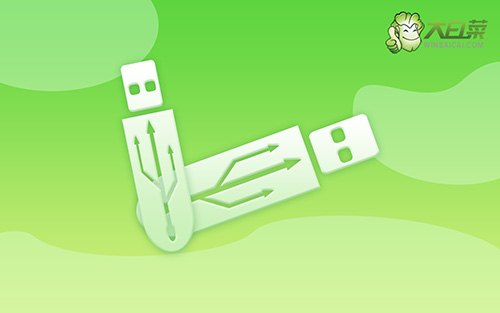
電腦關機后自動重啟是什么原因?
1、 電腦系統(tǒng)設置引起,比如說啟動和故障恢復設置,讓電腦關機過程中系統(tǒng)出現問題的時候,重新啟動計算機
2、 高級電源管理引起,比如電源管理對系統(tǒng)設置出現問題,允許設備喚醒計算機,結果導致電腦會自動重啟
3、 電腦系統(tǒng)注冊表編輯器設置出現問題,導致電腦關機之后重啟,無法正常關機
4、 電腦USB設備(U盤、鼠標、鍵盤等),也容易導致電腦關機變成重啟故障
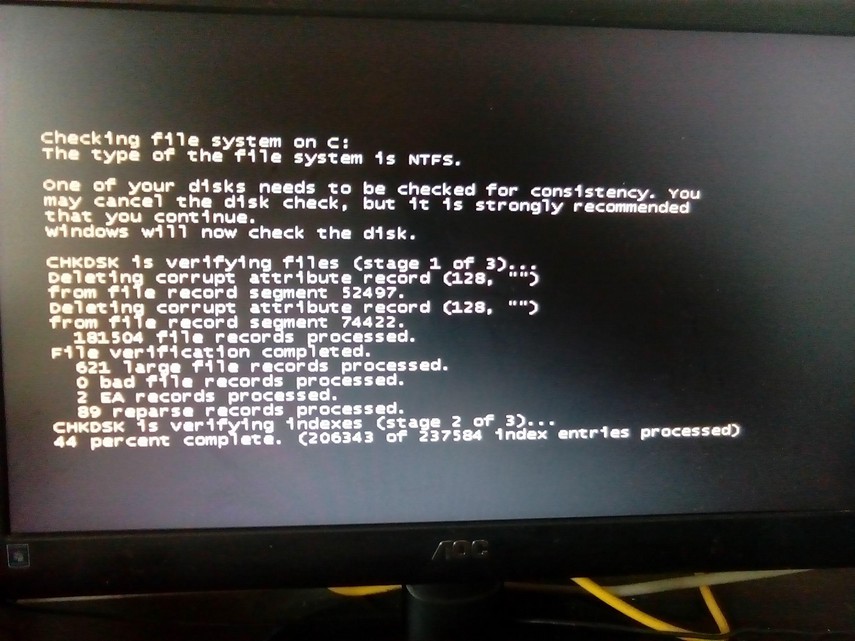
小編教你如何解決電腦關機后自動重啟!
方法一:啟動和故障恢復設置!
1、 右鍵點擊“計算機”,在彈出的右鍵菜單中點擊“屬性”
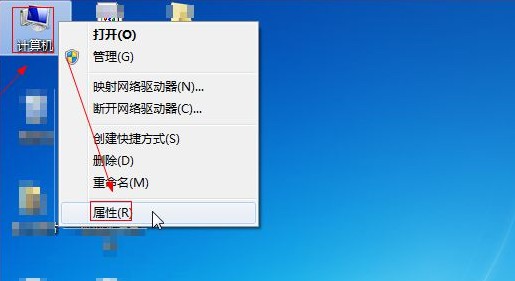
2、 打開“系統(tǒng)”窗口后,點擊左側的“高級系統(tǒng)設置”
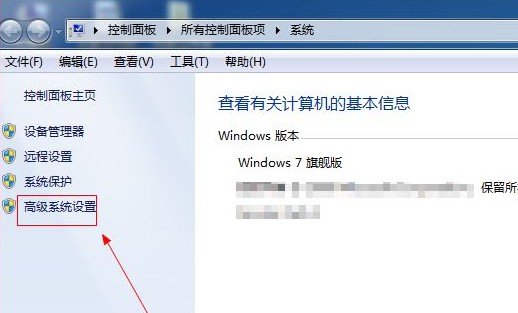
3、 然后,我們點擊“高級”選項卡,在“啟動和故障恢復”處點擊“設置”
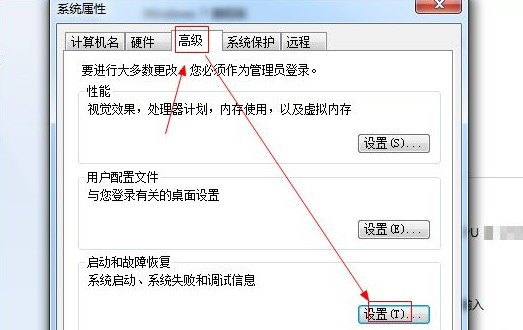
4、 最后,在啟動和故障恢復頁面中,將“自動重新啟動”前方框內的對勾取消掉,點擊“確定”即可
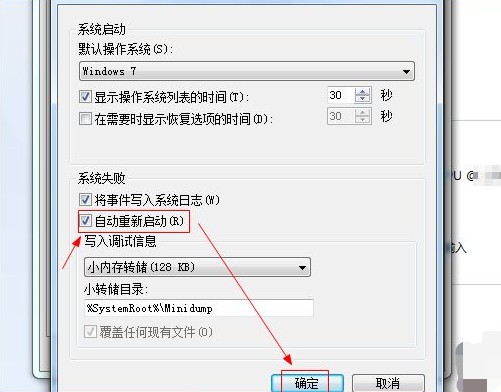
方法二:電腦電源管理設置!
1、 點擊桌面任務欄右下角的網絡圖標,在彈出的頁面中點擊“打開網絡和共享中心”
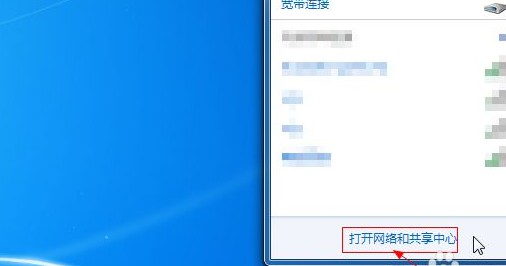
2、 進入網絡和共享中心窗口中,點擊左側“更改適配器設置”
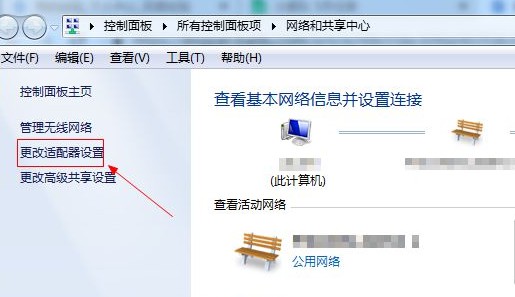
3、 然后,右鍵點擊“本地連接”,在彈出的右鍵菜單中點擊“屬性”
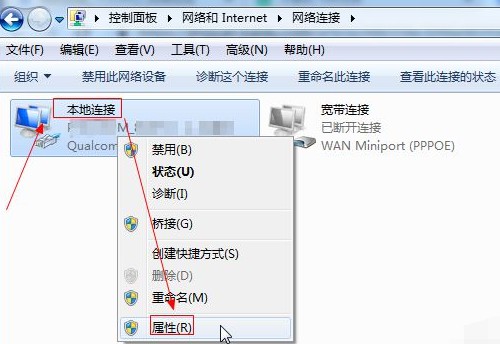
4、 接著,我們點擊“網絡”選項卡,選擇“配置”
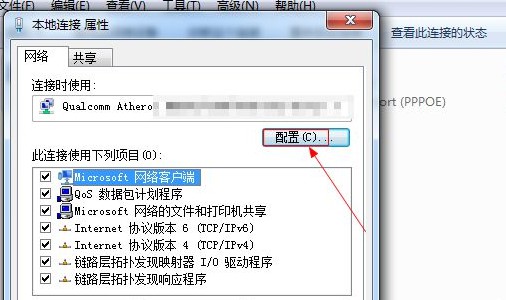
5、 點擊“電源管理”選項卡,在“允許此設備喚醒計算機”前方框內的對勾取消,最后點擊“確定”即可

方法三:注冊表編輯器設置!
1、 在電腦桌面點擊“開始”按鈕,在彈出的開始菜單中點擊“運行”
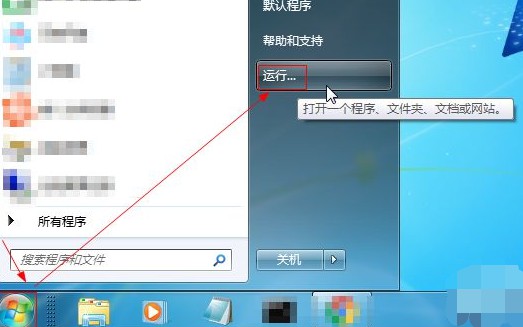
2、 在運行對話框中,輸入“regedit”并點擊“確定”打開注冊表編輯器
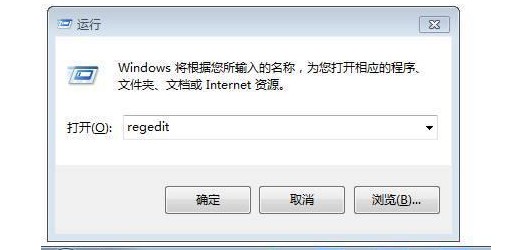
3、 找到“[HKEY_LOCAL_MACHINE\SOFTWARE\Microsoft\Window NT\Currentversion\Winlgon]”項,在Winlgon項右邊找到“PowerdownAfterShutdown”
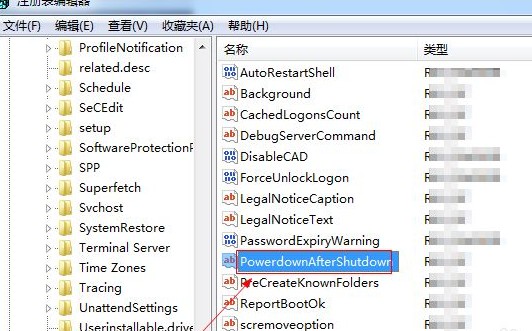
4、 右擊“PowerdownAfterShutdown”在彈出的右鍵菜單中點擊“修改(M)”
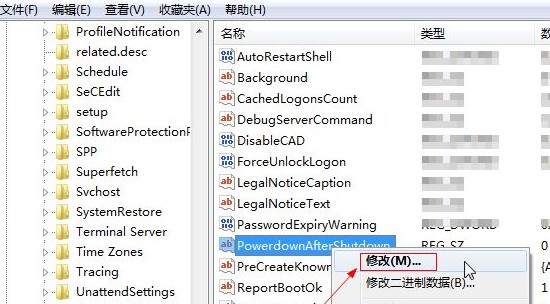
5、 最后,在彈出的“編輯字符串”對話框中,輸入數值數據“1”并點擊“確定”即可。
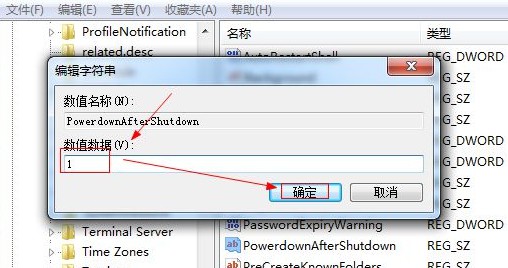
方法四:UBS設備設置!
1、 一般情況下,USB設備包括U盤、鼠標、鍵盤等,都是造成關機后自動重啟的原因。如果電腦上接有USB設備,建議先將其拔掉再關機
2、 或進入BIOS設置,將Power Management Setup的Restore AC Power Loss設置為Disabled,將Power Management Setup的PM Control by APM設置為Yes。
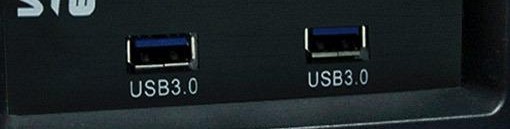
?????? 以上就是本次電腦關機后自動重啟的原因和解決方法。如果你的電腦也出現關機后自動重啟的情況,可以參考以上的方法來解決。其實,電腦關機后自動重啟不難解決,希望可以幫助到有需要的朋友。

